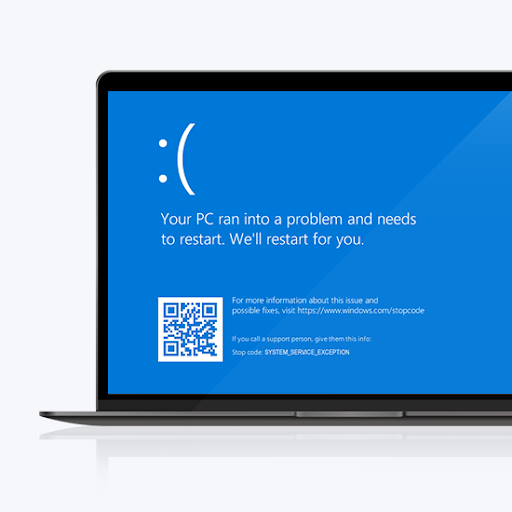Existem vários motivos pelos quais você pode querer desligar o Find My iPhone em seu dispositivo móvel.
todos os meus ícones na minha área de trabalho desapareceram
Por exemplo, vender seu iPhone ou querer um pouco de privacidade sem ser rastreado durante uma viagem são razões válidas para se livrar desse recurso. Também é necessário desligar o Find My iPhone ao tentar redefinir o seu iPhone para a configuração original.
Se você não sabe como desativar o Find my iPhone, este guia prático mostrará todas as maneiras diferentes.
Existem algumas coisas que você precisa saber sobre como desligar o Encontre meu iphone recurso antes de desligá-lo.
Em primeiro lugar, Encontre meu iphone é uma forma confiável de localizar um iPhone perdido ou roubado. Depois de desativar esse recurso, você não terá uma maneira fácil de encontrar seu telefone.
tecla windows + l não funciona windows 10
Por este motivo, para desligar Encontre meu iphone , você precisará do login para o seu identificação da Apple . Somente alguém que sabe sua senha Apple ID pode desligar o recurso, mesmo se seu dispositivo for sequestrado.
Desativar Find My iPhone no seu iPhone
Para desabilitar este recurso, você pode simplesmente usar seu telefone se tiver acesso a ele. Você pode encontrar todas as etapas necessárias para desligar o Find My iPhone abaixo.
- Pegue seu iPhone e abra o Definições aplicativo. Você pode reconhecer o aplicativo por seu ícone cinza em forma de engrenagem.
- Toque no seu Nome da Apple ID exibido na parte superior do aplicativo Configurações. É aqui que você pode gerenciar seu Apple ID, iCloud, iTunes, AppStore e outros recursos diretamente conectados à sua conta individual.

- Toque no Encontre o meu seção. Isso deve levá-lo à tela onde você pode ver uma lista de todas as opções relacionadas a recursos como Find My iPhone.

- Toque no Encontre meu iphone seção. Você deve ver que o recurso está ativado, indicado pelo texto no lado direito da tela. Se você perceber que o recurso já está desativado, não será necessário fazer mais nada.

- Toque no botão verde ao lado do Encontre meu iphone contexto. Isso iniciará o processo de desativação total do recurso em seu telefone.
- Insira o seu Login com ID Apple credenciais (e-mail e senha) para prosseguir. Depois de inserir a combinação corretamente, você pode desligar o Find My iPhone.
É tão fácil! No entanto, existem alguns cenários em que você não consegue acessar seu telefone ou simplesmente não sabe o seu login de ID Apple, tornando este guia impossível de seguir. Certifique-se de dar uma olhada nas próximas seções para descobrir o próximo curso de ação para poder desligar o Find My iPhone.
como você atualiza o microsoft word
Desative o Find My iPhone sem a senha do Apple ID

Não se preocupe, você pode facilmente recuperar a senha do seu ID Apple, mesmo que tenha esquecido de anotá-la em algum lugar, desde que tenha acesso ao seu endereço de e-mail. Execute as etapas a seguir e defina uma nova senha para sua conta.
- Pegue seu iPhone e abra o Definições aplicativo. Você pode reconhecer o aplicativo por seu ícone cinza em forma de engrenagem.
- Toque no seu Nome da Apple ID exibido na parte superior do aplicativo Configurações. É aqui que você pode gerenciar seu Apple ID, iCloud, iTunes, AppStore e outros recursos diretamente conectados à sua conta individual.
- Toque em Senha e segurança , então Alterar a senha .
- Se você já estiver conectado ao iCloud e tiver uma senha ativada, será solicitado que você insira o senha para o seu dispositivo.
- Siga as instruções na tela para alterar e recuperar sua senha Apple ID. Certifique-se de anotar a nova senha em um gerenciador de senhas seguro ou em um pedaço de papel bem escondido!
- Volte ao método anterior e execute as etapas necessárias para desligar o Find My iPhone usando seu iPhone.
Desativar Find My iPhone online
Você sabia que pode desativar o recurso Find My iPhone em um navegador da web? Usando um computador, você pode navegar até o site da Apple e desligar o recurso remotamente, contanto que você saiba o seu login do Apple ID. Isso é útil se você estiver tendo dificuldades com o celular ou simplesmente não tiver acesso ao seu iPhone.
Observe que isso só deve ser usado se você souber que seu telefone se foi para sempre. Se você vendeu seu telefone ou o doou como um presente, certifique-se de chegar ao receptor para garantir que ele se sinta confortável com você apagando o dispositivo.
como eu mudo minha sensibilidade do mouse
- Abra qualquer navegador da web e navegue até o iCloud Find website .
- Digite seu ID Apple e faça login. Você pode marcar o Mantenha-me conectado opção para futura comodidade ao visitar o site.
- Aguarde até que o site localize todos os seus dispositivos com o recurso Find My ativado. Isso pode levar vários minutos, dependendo da velocidade da sua internet e da posição geológica.
- Assim que seus dispositivos forem carregados, selecione o iPhone do qual deseja remover o Find My iPhone. Você pode fazer isso clicando no eu ícone ilustrado abaixo.

- Selecione Apagar iPhone no painel que se abre no canto superior direito. Será solicitado que você insira a senha do seu ID Apple mais uma vez.
- Depois que o iPhone for apagado, clique em Remover conta . Isso fará com que o dispositivo desapareça da tela Find My iPhone.
Desligue o som de alerta Find My iPhone
No momento em que este artigo foi escrito, não havia uma maneira definitiva de desligar o som de alerta que toca em um iPhone quando Find My iPhone é usado para iniciar um alarme. Se você ficar sem acesso ao seu dispositivo ou continuar ouvindo o som, é altamente recomendável entrar em contato com um serviço de loja da Apple e ver o que os técnicos no local podem fazer.
Esperamos que nosso artigo o tenha ajudado a desligar com sucesso Encontre meu iphone no seu iPhone. Se você precisar de ajuda com essa ação, volte a este artigo e execute as soluções recomendadas novamente.
Próxima leitura:
> Como consertar o iPhone está desabilitado. Conecte-se ao iTunes
Veja também:





![Não consigo ouvir as pessoas em discórdia [corrigido]](https://gloryittechnologies.com/img/help-center/81/can-t-hear-people-discord.png)